Zorg ervoor dat Windows 10 een wachtwoord vereist bij het ontwaken uit de slaapstand
Bijgewerkt Januari 2023: Krijg geen foutmeldingen meer en vertraag je systeem met onze optimalisatietool. Haal het nu op - > deze link
- Download en installeer de reparatietool hier.
- Laat het uw computer scannen.
- De tool zal dan repareer je computer.
Met Windows 10 kunt u uw account beveiligen met een wachtwoord. Als u een wachtwoord voor uw account heeft ingesteld of een Microsoft-account gebruikt zonder de automatische aanmelding te configureren, vraagt Windows 10 om een wachtwoord wanneer u het apparaat inschakelt, herstart, uit de sluimerstand haalt en uw computer uit de slaapstand haalt.
Tenzij u de functie voor automatisch inloggen hebt ingeschakeld, vraagt Windows 10 u het wachtwoord in te voeren of andere beschikbare inlogmethoden te gebruiken, zoals een vingerafdruk, een pincode of een afbeelding met een wachtwoord om de computer te ontgrendelen.

Als uw Windows 10-pc niet om een wachtwoord vraagt wanneer u deze uit de slaapstand haalt of als u wilt voorkomen dat Windows 10 om een wachtwoord vraagt bij het ontwaken uit de slaapstand, kunt u Wachtwoord vereisen na het ontwaken in-/ uitschakelen uit slaapstand.
Belangrijke opmerkingen:
U kunt nu pc-problemen voorkomen door dit hulpmiddel te gebruiken, zoals bescherming tegen bestandsverlies en malware. Bovendien is het een geweldige manier om uw computer te optimaliseren voor maximale prestaties. Het programma herstelt veelvoorkomende fouten die kunnen optreden op Windows-systemen met gemak - geen noodzaak voor uren van troubleshooting wanneer u de perfecte oplossing binnen handbereik hebt:
- Stap 1: Downloaden PC Reparatie & Optimalisatie Tool (Windows 11, 10, 8, 7, XP, Vista - Microsoft Gold Certified).
- Stap 2: Klik op "Start Scan" om problemen in het Windows register op te sporen die PC problemen zouden kunnen veroorzaken.
- Stap 3: Klik op "Repair All" om alle problemen op te lossen.
In de eerste versie van Windows 10 (10240) en eerdere versies van Windows konden we ervoor zorgen dat Windows 10 al dan niet een wachtwoord vereist na het ontwaken uit de slaapstand in het Configuratiescherm. In de nieuwste versie van Windows 10 is de optie Wachtwoord vereisen bij ontwaken echter verplaatst van het venster Energiebeheer van het Configuratiescherm naar de nieuwe app Instellingen.
Ervoor zorgen dat Windows 10 om een wachtwoord vraagt nadat het uit de slaapstand is gehaald, is belangrijk omdat het ongeautoriseerde toegang tot uw pc en gegevens voorkomt. Daarom raden we u aan om Windows 10 een wachtwoord te laten vereisen bij het ontwaken uit de slaapstand.
In deze handleiding zullen we zien hoe u het vereisen van een wachtwoord na de slaapmodus in Windows 10 in- of uitschakelt.
Wachtwoord vereist wanneer pc uit slaapstand ontwaakt
BELANGRIJK: u moet inloggen als beheerder om deze stappen uit te voeren.
Stap 1: open de app Instellingen. Klik op Accounts en vervolgens op Aanmeldingsopties .
Stap 2: In de sectie Aanmelding vereisen, ziet u 'Als u weg bent geweest, wanneer moet Windows u dan opnieuw aanmelden? 'optie. Kies hier de optie Wanneer pc uit slaapstand komt uit het vervolgkeuzemenu, laat Windows 10 om een wachtwoord vragen na het ontwaken uit slaapstand.
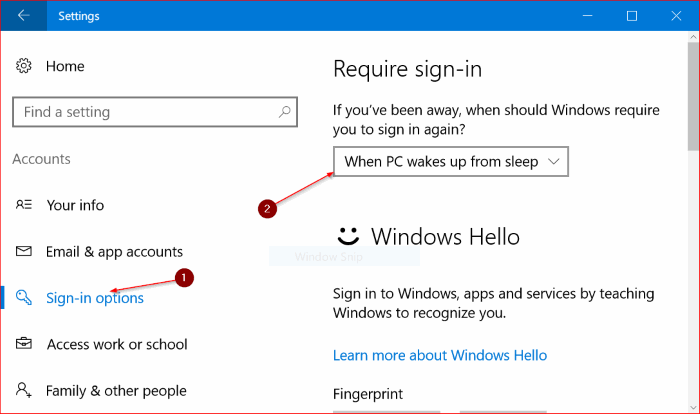
En als het bericht ' Verificatie is vereist als deze pc uit de sluimerstand komt. Meld u aan als beheerder om deze instelling te wijzigen', meldt u zich dan aan met een beheerdersaccount en probeert u bovenstaande stappen opnieuw.

